ファイル、コマンドライン出力などで特定のテキストを検索する場合は、Windowsでfindstrコマンドを使用して検索できます。
FindstrはWindowsオペレーティングシステムの組み込みツールであり、コマンドラインから実行して、ファイルまたはコマンドライン出力のテキストを検索できます。
アプリケーションを使用して、コマンドライン出力をフィルタリングし、個々のファイルまたはディレクトリ構造全体を検索して、一致するテキストを持つファイルを検索できます。
findstr /?を実行します コマンドラインから「文字列の検索」がサポートするすべてのパラメーターとオプションを表示します。
Notepad ++、GGRep、Everythingなどのサードパーティツールも、ファイル内のテキストの検索をサポートしています。
findstrを使用する
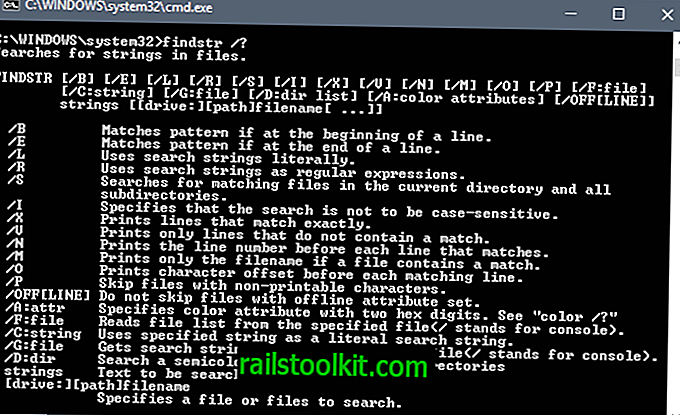
findstrは、コマンドラインまたはバッチファイルから実行できます。 Windowsキーをタップしてcmd.exeと入力し、結果を選択して、新しいコマンドラインプロンプトを開きます。
便利なパラメーター:
- /? -ヘルプテキストを表示する
- / S-ディレクトリとすべてのサブディレクトリを検索します
- / I-検索では大文字と小文字が区別されません
- / R-検索文字列を正規表現として使用します
- / B-行頭のパターンに一致
- / P-印刷できない文字を含むファイルをスキップします
- / V-一致を含む行のみを出力します
- / N-行番号を出力します
役に立つと思われる例のリストを次に示します。
- ipconfig | findstr "192.168"-コマンドはipconfigを実行し、192.168。と一致する結果を返します その他の結果は無視されます。
- netstat | findstr "123.123.123.13"-netstatコマンドを実行し、文字列(この場合はIPアドレス)に一致する結果を返します。
- findstr / c: "windows 10" windows.txt-ドキュメントwindows.txtで文字列 "windows 10"を検索します
- findstr "windows 10" windows txt-ファイル内で「windows」または「10」を検索します。
- findstr "windows" c:\ documents \ *。*-c:\ documentsの下にあるファイルで文字列 "windows"を検索します。
- findstr / s / i Windows *。*-大文字と小文字を区別せずに、現在のディレクトリとすべてのサブディレクトリのすべてのファイルでWindowsという単語を検索します。
- findstr / b / n / r / c: "^ * FOR" * .bas-- FORで始まり、先頭に0個以上のスペースがある行を返します。 行番号も出力します。
Findstrは、ファイル内の文字列を検索したり、コマンドライン出力をフィルタリングしたりするために使用できる強力なコマンドです。 これを使用して、選択した文字列またはその一部に一致するファイルのディレクトリ構造またはドライブ全体をスキャンし、コマンドライン出力で指定されたテキストをすばやく見つけることができます。
詳細オプションには、行の先頭または末尾にあるコンテンツを返す、正規表現を使用する、ワイルドカードを使用するなどがあります。
終わりの言葉
Findstrの主な利点は、あらゆるWindowsマシンで実行できる組み込みツールであることです。 ファイル内のテキストをすばやく見つけることは便利ですが、コマンドラインツールの出力をフィルタリングするツールとしても機能します。
今、あなたはファイル内のテキストを見つけるためにどのプログラムを使用しますか?













